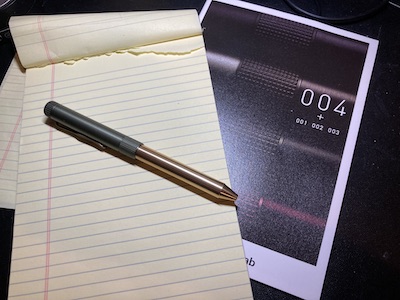あたりまえの速度比較
USB 2.0 Max 480Mbps (60MB)
USB 3.0 Max 3.5Gbps (640MB)
TimeCapsule 802.11ac 1.3Gbps
802.11ac使ったら半分であってもUSB2.0より早い。
ってことはUSB2.0ディスクをTimeCapsuleにつなぐよりも、NASを繋いだほうがいいってことになる。
ギガビットイーサーのポートをもっていればね
ってわけで久しぶりにNASボックスを探したら「価格コム」で評価がよかったのがNETGEARのRN10400
確かによさげです。
せっかく1Gの回線引いたのでクラウドのバックアップなんて自分のところに取りたいし、このディスクはNETGEARのサービス利用して公開できるようです。
ハードとサービスを組み合わせた商品は好きです。
買いました。
インストールすると、本格的なNASに丁寧なユーザーインターフェースをかぶせた感じで好感もてます。
RAIDはいまどきは1か10だと思います。5はディスクの容量が少なかったころの遺物の概念ですね。
RAID1を構成すると2TBディスクで5時間くらいかかりますから、寝る前に開始しておくことをお勧めします。完了するとメールが飛んできていい感じ(設定しておけば)
さて、特筆しておくべきことは移行手段です。
従来、2台RAIDのUSB3.0の外付けHDDケースを使っていました。
中には1TB以上のデータがあります。これをどうやって新しいNASに移行するか。
もちろん最初は単純にSMB経由でコピーしようかと思いましたよ。でも、「推定5日」と出た時点で現実的じゃないので中止。
RN10400にはなぜかUSB3.0のポートがふたつあります。なぜだろ?
いろいろ調べると、このポートを利用して外部のデータの「バックアップ」をとってもいいし、自分のデータを外部へ「バックアップ」してもいい。
ここでいうバックアップは単純なコピーです。ですから、この機能を利用してUSB接続でデータを移行します。
RN10400に外付けHDDをUSB接続して認識するまでしばらく待ちます。
具体的には管理画面のバックアップで「ローカル」を選び「参照」すると「USBポートの上側」などの表現が「HDD-1」などに変わります。
ここでコピー先のフォルダーを管理コンソールで作っておきます。
そして適当な単位でコピージョブを「バックアップ」で作り、「今すぐ実行」します。
ジョブは順次行われていきますから、全部実行しておいて大丈夫。
意外にこの手順を書いている人がいなかったので書きました。